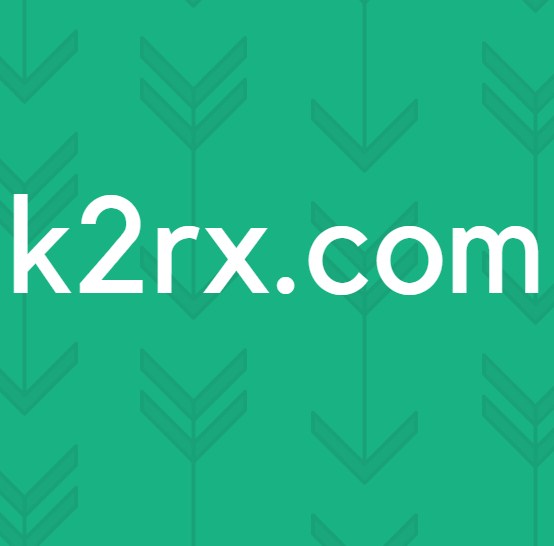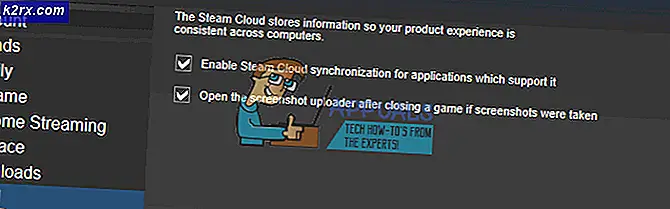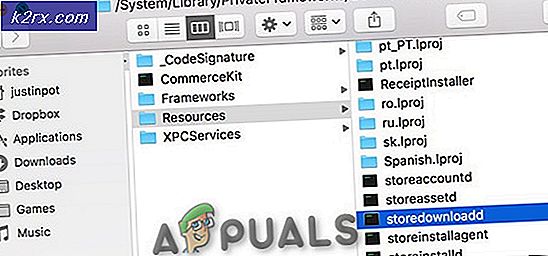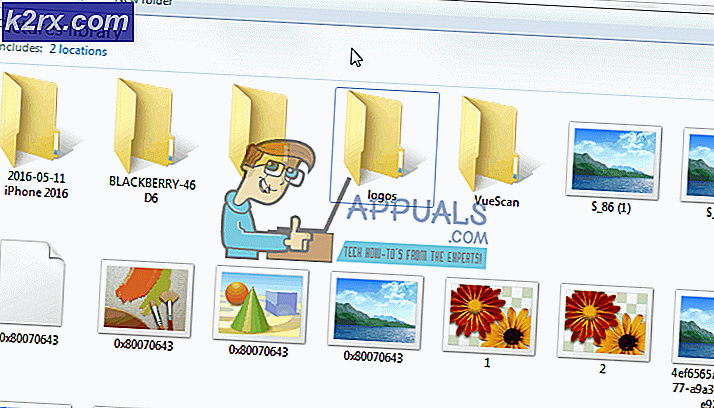Yıldönümü Güncellemesinden Sonra Kilit Ekranında Görünmeyen Arka Plan Görüntülerini Düzeltme
Windows 10 bir yıldan fazla bir süredir yayınlanmış olsa da, hala düzeltilmemiş birtakım hatalar var. Microsoft'un değiştiği ve Windows'ları düzenli olarak güncellemeleri alacak bir hizmete dönüştürdüğü göz önüne alındığında, yeni sürümler yerine, bu hataların eninde sonunda düzeltilmesini bekleyebilirsiniz. Bunların birçoğunun Yıldönümü Güncellemesi ile sabitlenmesi gerekiyordu ve onlar da vardı, ancak bu güncelleme yeni olanları da tanıttı.
Bu sorunlardan biri kilit ekranı ile ilgilidir. Yıldönümü Güncellemesinden önce, bir tuşa bastığınızda veya giriş ekranına ulaşmak için kilit ekranını yukarı kaydırdığınızda, düz bir renk ile Windows'un varsayılan resmi arasında seçim yapabildiniz ve bu bir kayıt defteri anahtarı ile değiştirilebilir. Ancak, güncellemeyle birlikte, Microsoft bunu biraz değiştirdi ve şimdi de kilit ekranı arka planınızı, oturum açma ekranında da görünecek şekilde seçebilirsiniz. Mesele şu ki, her zaman işe yaramıyor.
Windows Animasyonlarını Etkinleştir
Öncelikle, oturum açma ekranında görünen kilit ekranı arka planınızın seçeneği de etkin olmalıdır.
PRO TIP: Sorun bilgisayarınız veya dizüstü bilgisayar / dizüstü bilgisayar ile yapılmışsa, depoları tarayabilen ve bozuk ve eksik dosyaları değiştirebilen Reimage Plus Yazılımı'nı kullanmayı denemeniz gerekir. Bu, çoğu durumda, sorunun sistem bozulmasından kaynaklandığı yerlerde çalışır. Reimage Plus'ı tıklayarak buraya tıklayarak indirebilirsiniz.- Klavyenizdeki Windows tuşuna basın ve Kilit ekranı ayarlarını yazın. Sonucu açın ve kilit ekranınız için tüm mevcut ayarların bulunduğu bir pencereye götürüleceksiniz.
- Oturum açma ekranında Kilit ekranı arka plan resmini gösterene kadar aşağı kaydırın. AÇIK olarak ayarlandığından emin olun .
- Klavyenizdeki Windows tuşuna basın ve Bu PC'yi yazın. Sonucu sağ tıklayın ve açılır menüden Özellikler'i seçin.
- Sistem penceresinde, sol taraftaki Gelişmiş sistem ayarlarını bulun ve tıklayın. Sistem Özellikleri penceresini açacaktır.
- Gelişmiş sekmesinde, Performans altında Ayarlar düğmesini tıklayın .
- En aza indirgeme ve maksimize ederken Animate pencerelerini bulun ve kontrol edin. İletişim kutusunu kapatmak ve ayarları kaydetmek için Tamam'a tıklayın.
Bu ayar kilit ekrana tamamen bağlı görünmese de, birtakım kullanıcılar sorunu gerçekten çözdüğünü doğruladılar. Umarım Microsoft bu sorunu daha sonra işletim sistemine güncellemede ele alacaktır, ancak o zamana kadar, yukarıda bahsedilen yöntemin ardından, ekranınızdaki kilit ekran arka plan resminizi de almanıza yardımcı olacaktır.
PRO TIP: Sorun bilgisayarınız veya dizüstü bilgisayar / dizüstü bilgisayar ile yapılmışsa, depoları tarayabilen ve bozuk ve eksik dosyaları değiştirebilen Reimage Plus Yazılımı'nı kullanmayı denemeniz gerekir. Bu, çoğu durumda, sorunun sistem bozulmasından kaynaklandığı yerlerde çalışır. Reimage Plus'ı tıklayarak buraya tıklayarak indirebilirsiniz.